Cómo ordenar rápidamente las aplicaciones de la pantalla de inicio de su iPhone y iPad por orden alfabético
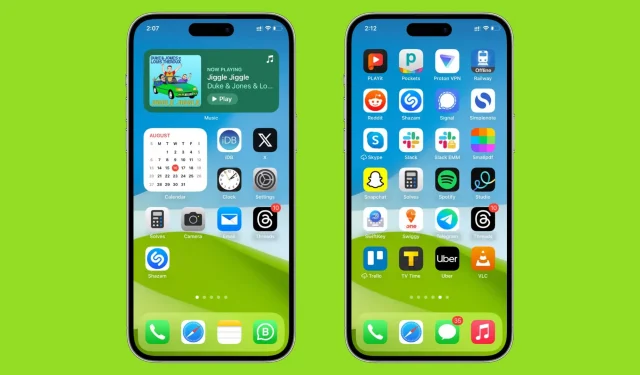
Aprenda a ordenar las aplicaciones de la pantalla de inicio de su iPhone y iPad en orden alfabético si prefiere este estilo o cree que le resultará más fácil encontrar las aplicaciones deseadas cuando estén ordenadas de la A a la Z.
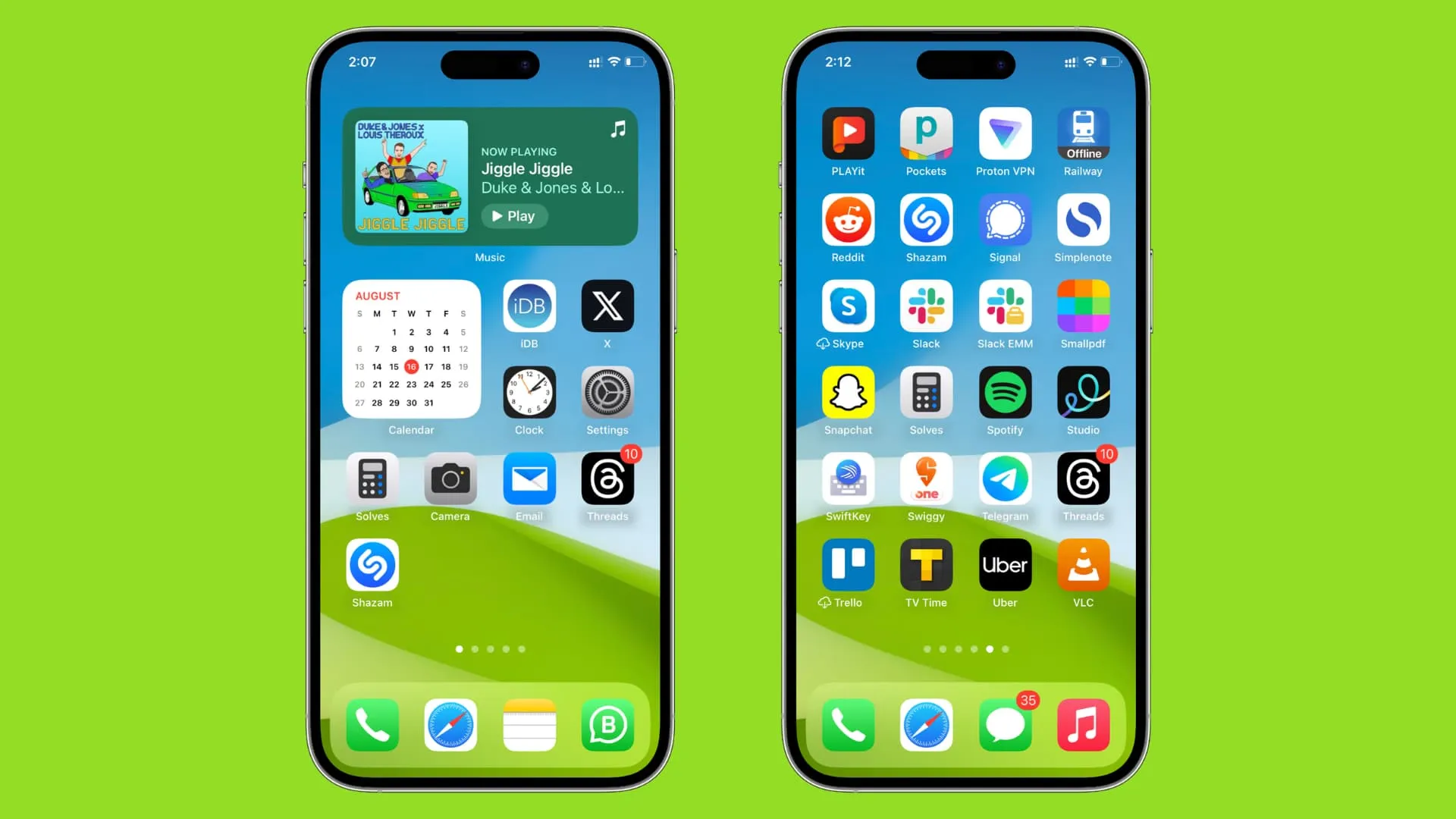
Organice las aplicaciones alfabéticamente en la pantalla de inicio de iPhone y iPad
- Abra la aplicación Configuración .
- Toca General .
- Desplácese hacia abajo y toque Transferir o Restablecer iPhone / iPad .
- Toque Restablecer y elija Restablecer diseño de pantalla de inicio .
- Finalmente, toque Restablecer pantalla de inicio en iPhone o Restablecer en iPad para reorganizar el diseño de la pantalla de inicio a los valores predeterminados de fábrica, que organiza las aplicaciones de terceros en orden alfabético.
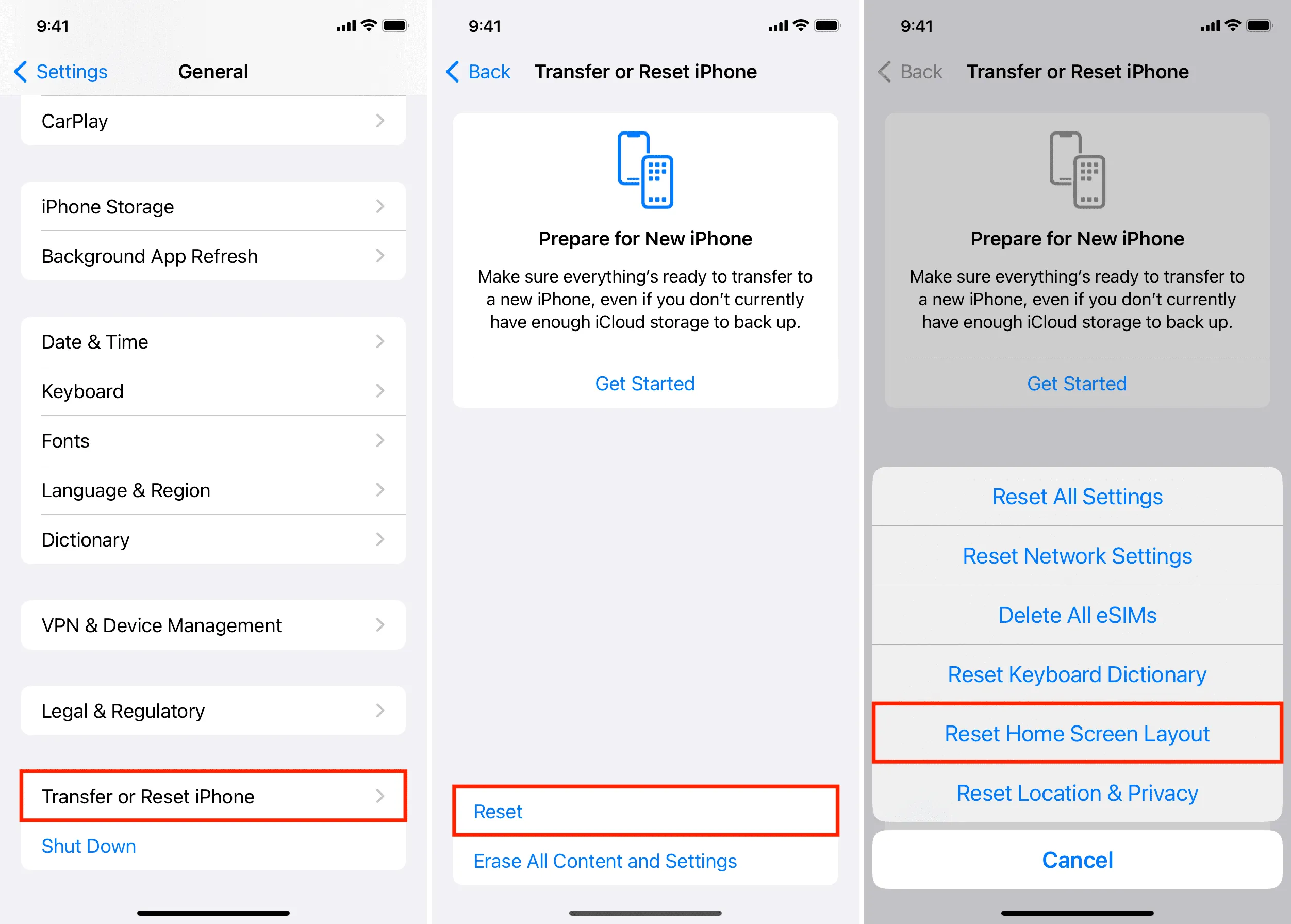
¿Qué sucede después de restablecer el diseño de la pantalla de inicio del iPhone?
- Ordena alfabéticamente todas las aplicaciones de terceros, incluidas las aplicaciones descargadas y los accesos directos web/PWA de la pantalla de inicio de Safari .
- Las aplicaciones estándar de Apple no se ven afectadas y aparecen en la primera página de la pantalla de inicio, mientras que las restantes ocupan la parte superior de la segunda página de la pantalla de inicio.
- Las aplicaciones de Apple como Keynote , Numbers , Pages y Feedback beta de iOS están ordenadas alfabéticamente entre las aplicaciones de terceros.
- Todas las páginas de la pantalla de inicio (excepto la última) están repletas de íconos de aplicaciones al máximo.
- Se eliminan los widgets de la pantalla de inicio que había agregado.
- Las carpetas de aplicaciones que creaste también desaparecieron. Las aplicaciones que contienen ahora aparecen en la pantalla de inicio.
- La pantalla de inicio de tu iPhone o iPad luce como cuando la configuraste por primera vez . El iPhone tendrá los widgets Smart Stack que Apple coloca en la primera página de la pantalla de inicio de forma predeterminada.
- La base inferior de su iPhone o iPad también se reinicia y las aplicaciones que coloque allí volverán a la pantalla de inicio. Sin embargo, el área utilizada recientemente de la base de su iPad seguirá mostrando las aplicaciones que utilizó recientemente.
- Los widgets de la vista Hoy también se restablecen a su estado predeterminado.
- Se eliminan todas las páginas adicionales de la pantalla de inicio.
- Las páginas de la pantalla de inicio que ocultó ahora se muestran nuevamente.
que no pasa
- Sus aplicaciones o datos de aplicaciones no se eliminan.
- Las fotos, música, vídeos, etc. no se ven afectados.
- La organización de la biblioteca de aplicaciones sigue siendo la misma.
- El fondo de pantalla de iPhone o iPad que configuró no cambia al predeterminado.
- Los widgets de la pantalla de bloqueo permanecen como estaban.
Organice manualmente las aplicaciones de iPhone en orden alfabético
Puede arrastrar y reorganizar manualmente las aplicaciones alfabéticamente si no desea que los widgets de la pantalla de inicio o las carpetas de aplicaciones desaparezcan o no está de acuerdo con las consecuencias anteriores.
Solo sepa que hacerlo llevará una cantidad significativa de tiempo. Además, puede resultar complicado ver el nombre de cada aplicación y luego decidir su posición alfabética con respecto a otras aplicaciones.
Bonificación: tenga una página de pantalla de inicio y use la biblioteca de aplicaciones
Reorganizar automáticamente las aplicaciones de la pantalla de inicio alfabéticamente tiene algunas consecuencias y el enfoque manual puede llevar mucho tiempo.
Si no desea hacer ninguna de las dos cosas, puede ir a la Biblioteca de aplicaciones y deslizar el dedo hacia abajo para ver todas las aplicaciones instaladas y los clips de aplicaciones enumerados en orden alfabético .
Para acceder a la biblioteca de aplicaciones aún más rápidamente, puedes ocultar todas las páginas de la pantalla de inicio y conservar solo una . Después de esto, un simple deslizamiento hacia la izquierda en la pantalla de inicio lo llevará a la Biblioteca de aplicaciones.
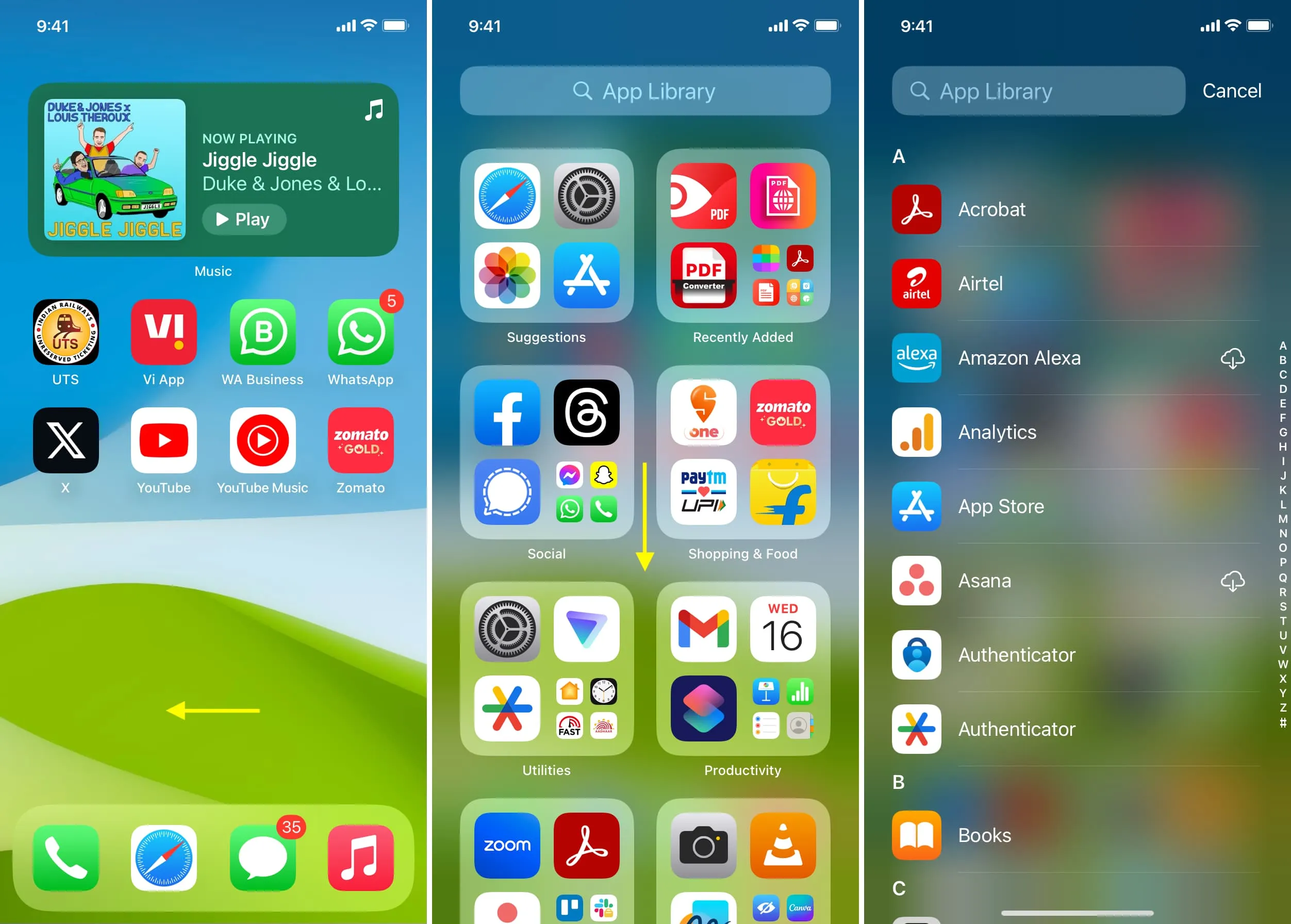
La captura de pantalla de la izquierda muestra solo una página de la pantalla de inicio. Puedes ver que no hay puntos ni el botón Buscar encima del Dock.
Deja una respuesta